Для расчета необходимо задать жесткостные параметры элементов. Их количество зависит от типа конечных элементов. К этим параметрам относятся: площади поперечных сечений, моменты инерции сечений, толщина плитных и оболочечных элементов, модули упругости и сдвига, коэффициенты постели упругого основания.
Общая схема задания жесткостных характеристик такова:
– вводятся числовые данные жесткостных характеристик. Каждый набор характеристик мы будем называть типом жесткости или просто жесткость. Каждому типу жесткости будет присвоен порядковый номер;
– один из типов жесткости назначается текущим;
– отмечаются элементы, которым будет присвоена текущая жесткость;
– всем выделенным элементам присваиваются жесткостные характеристики, содержащиеся в текущем типе жесткости.
Формирование типов жесткости
Для формирования типа жесткости, соответствующего ЖБ колонне сечением 400х400, с помощью кнопки «Жесткости элементов» на панели инструментов вызовите диалоговое окно «Жесткости элементов».
В этом окне щелкните по кнопке «Добавить» для того, чтобы вывести список стандартных типов сечений.
Выберите двойным щелчком мыши элемент графического списка – тип сечения «Брус» (на экран выводится диалоговое окно для задания жесткостных характеристик выбранного типа сечения).
В диалоговом окне «Задание стандартного сечения» задайте параметры сечения «Брус» (рис.3.8):
– модуль упругости Е = 2×106 т/м2;
– геометрические размеры В = 40 см; Н = 40 см;
– объемный вес R0=2,5 т/м3.
В окне «Комментарий» для удобства запишите «Колонна ЖБ».
Для вывода в окне графического отображения заданного сечения нажмите кнопку «Нарисовать».
Для ввода данных щелкните по кнопке  .
.
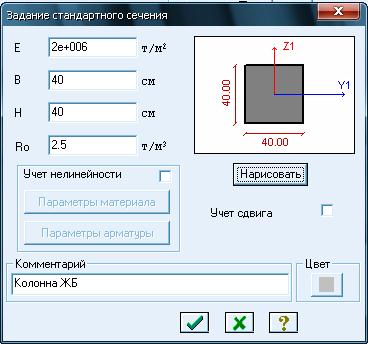
Рис.3.8. Диалоговое окно «Стандартное сечение»
Для формирования типа жесткости, соответствующего ЖБ балке сечением 300х900, необходимо проделать аналогичные операции.
Для формирования типа жесткости, соответствующего стальной балке в виде двутавра №30, в диалоговом окне «Жесткости элементов» щелкните по закладке «База металлических сечений» для того, чтобы вывести список типовых сечений стального проката и составных сечений из них.
Выберите двойным щелчком мыши элемент графического списка – тип сечения «Двутавр» (на экран выводится диалоговое окно для задания жесткостных характеристик выбранного типа сечения).
В диалоговом окне «Стальное сечение» по умолчанию открывается закладка «Состав». В окне «Сортамент» выберите «Двутавр с параллельными гранями полок типа Б(балочный)». В окне «Профиль» выберите «30Б1» (рис.3.9).
В окне «Комментарий» для удобства запишите «Балка Ст».
Для ввода данных щелкните по кнопке «OK».
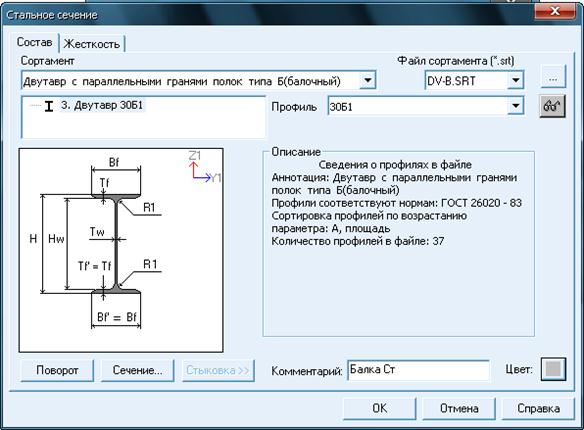
Рис.3.9. Диалоговое окно «Стальное сечение»
Для формирования типа жесткости, соответствующего стальной балке в виде коробке из швеллеров №20, необходимо проделать аналогичные операции.
Теперь формирование типов жесткости окончено, и можно переходить к их назначению элементам рамы (рис.3.10).
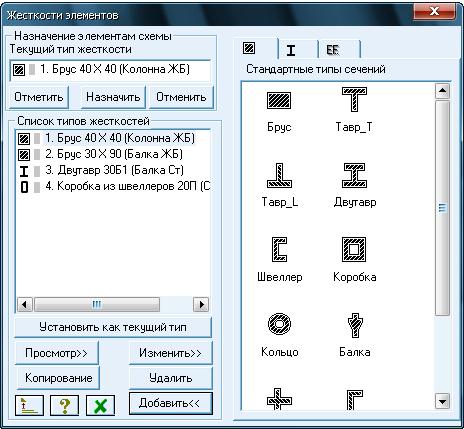
Рис.3.10. Диалоговое окно «Жесткости элементов»
Назначение жесткостей элементам рамы
В диалоговом окне «Жесткости элементов» в списке типов жесткостей выделите курсором тип жесткости 1. Брус 40х40 (Колонна ЖБ). Щелкните по кнопке «Установить как текущий тип» (при этом выбранный тип записывается в окне редактирования «Текущий тип жесткости»). Можно назначить текущий тип жесткости двойным щелчком на строке списка.
Сначала выделите все вертикальные элементы схемы (выделенные элементы окрашиваются в красный цвет): нажмите кнопку «Отметка элементов»  (Выбор / Отметка элементов) и одиночно укажите курсором или растянув вокруг них "рамку".
(Выбор / Отметка элементов) и одиночно укажите курсором или растянув вокруг них "рамку".
В диалоговом окне «Жесткости элементов» щелкните по кнопке «Назначить». С элементов снимается выделение. Это свидетельство того, что выделенным элементам присвоена текущая жесткость.
Подобным образом назначьте типы жесткости другим элемента расчетной схемы.
Когда типы жесткости будут назначены всем элементам расчетной схемы, вызовите диалоговое окно  (Опции / Флаги рисования) – установка флагов рисования. При активной закладке «Элементы» установите флажок «Типы жесткостей».
(Опции / Флаги рисования) – установка флагов рисования. При активной закладке «Элементы» установите флажок «Типы жесткостей».
Щелкните по кнопке «Перерисовать»  .
.
На расчетной схеме указаны номера типов жесткости соответствующих элементов (рис.3.11).
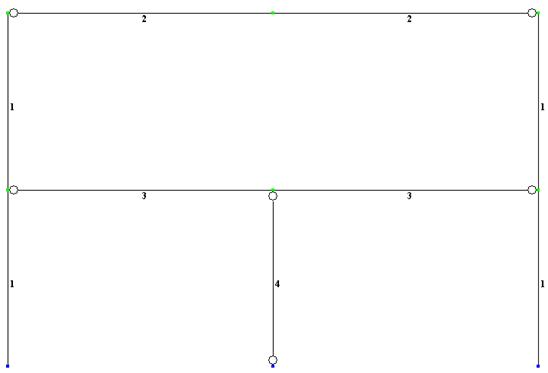
Рис.3.11. Нумерация типов жесткости элементов расчетной схемы
Упаковка расчетной схемы
В процессе формирования расчетной схемы постоянно происходит копирование, удаление и редактирование ее элементов. Из–за этого сбивается нумерация элементов и узлов. Для обновления нумерации по окончании формирования расчетной схемы производится ее упаковка.
Нажмите кнопки  «Отметка элементов» (Выбор / Отметка элементов) и
«Отметка элементов» (Выбор / Отметка элементов) и  «Отметка узлов» (Выбор / Отметка узлов) и растяните "рамку" вокруг всей схемы (вся схема окрашена в красный). Теперь нажмите кнопку
«Отметка узлов» (Выбор / Отметка узлов) и растяните "рамку" вокруг всей схемы (вся схема окрашена в красный). Теперь нажмите кнопку  (Схема / Корректировка / Упаковка схемы) на панели инструментов. В появившемся диалоговом окне можно заказать упаковку данных и перенумерацию узлов и элементов схемы с учетом удаленных, а также "сшивку" совпадающих узлов и элементов.
(Схема / Корректировка / Упаковка схемы) на панели инструментов. В появившемся диалоговом окне можно заказать упаковку данных и перенумерацию узлов и элементов схемы с учетом удаленных, а также "сшивку" совпадающих узлов и элементов.
После этого щелкните по кнопке  (схема примет прежний вид).
(схема примет прежний вид).
 2015-03-20
2015-03-20 1188
1188








